itunes未完成的备份删除 如何删除iTunes备份文件
在我们使用iTunes备份我们的iOS设备时,可能会遇到一些问题,其中一个常见的问题就是未完成的备份文件无法删除,这些备份文件占据了我们宝贵的存储空间,给我们带来了不便。如何删除这些未完成的备份文件呢?本文将为大家介绍一些简单有效的方法,帮助解决这个问题。无论是通过电脑还是手机,我们都可以轻松地清理掉这些iTunes备份文件,让我们的设备恢复到更加顺畅的状态。
方法如下:
1.在win10系统上打开此电脑目录,我们可以直接看到各个盘的空间使用情况。看到下图所示C盘已经显示成红色了说明C盘的空间已经不足了,需要清理一下。
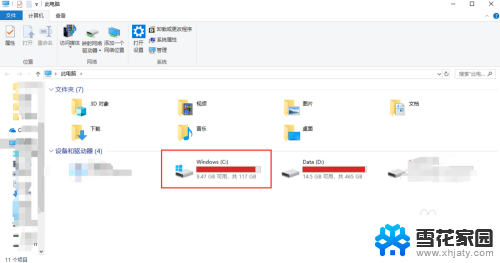
2.首先我们点击打开的此电脑窗口最上方的查看标签,勾选上隐藏的项目,勾选后所有的隐藏文件夹和隐藏文件都能在目录中显示出来
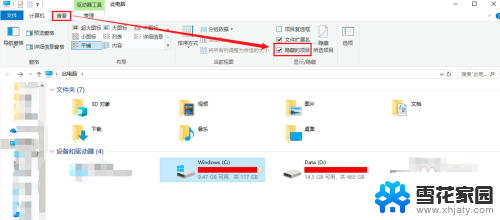
3.进入C盘->用户->用户名(每个人的电脑名字不一样)->AppData->Roaming目录下,找到Apple Computer目录
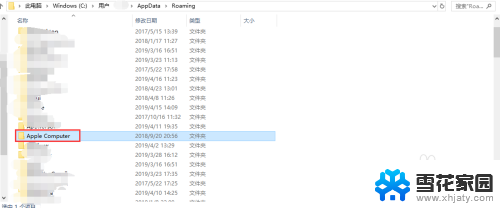
4.双击Apple Computer进入该目录,在弹出的菜单中点击属性。查看该目录的占用空间大小,发现该目录占用了10G多的空间
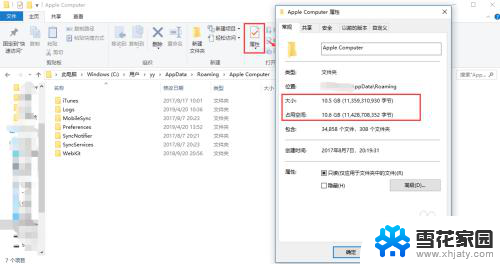
5.进入 Apple Computer->MobileSync->Backup目录下,删除该目录下的所有内容
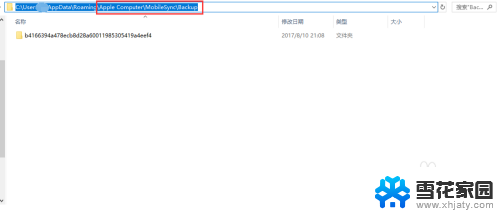
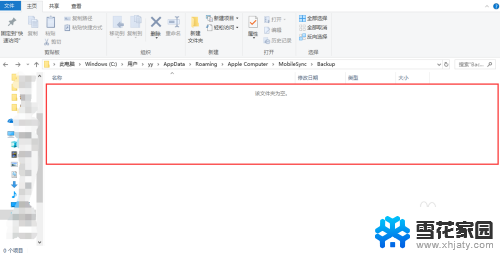
6.删除完毕后,再进入此电脑,观察C盘的空间,已经从红色变成蓝色了,空间被释放了。大家平时如果发现C盘空间不够,可以尝试着删除iTunes备份文件来起到释放空间的作用。
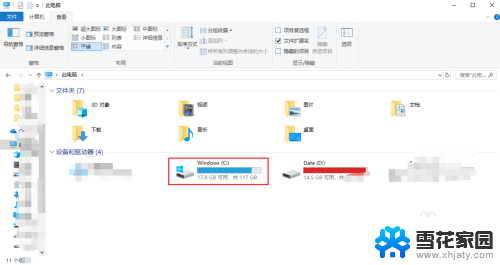
以上就是未完成的iTunes备份删除的全部内容,如果你遇到相同问题,可以参考本文中介绍的步骤来修复,希望对大家有所帮助。
itunes未完成的备份删除 如何删除iTunes备份文件相关教程
-
 itunes备份文件更改路径 如何更改ITUNES备份保存路径
itunes备份文件更改路径 如何更改ITUNES备份保存路径2024-01-13
-
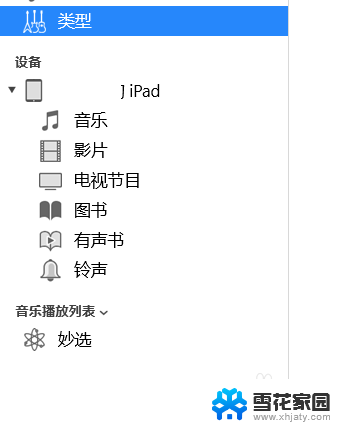 itunes备份文件放在哪里的 itunes备份文件在哪个文件夹
itunes备份文件放在哪里的 itunes备份文件在哪个文件夹2023-12-15
-
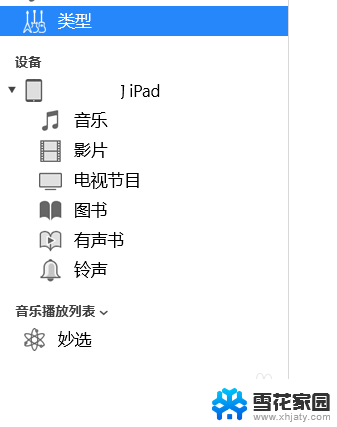 itunes备份后的文件在哪里 itunes备份文件存放在哪里
itunes备份后的文件在哪里 itunes备份文件存放在哪里2024-06-07
-
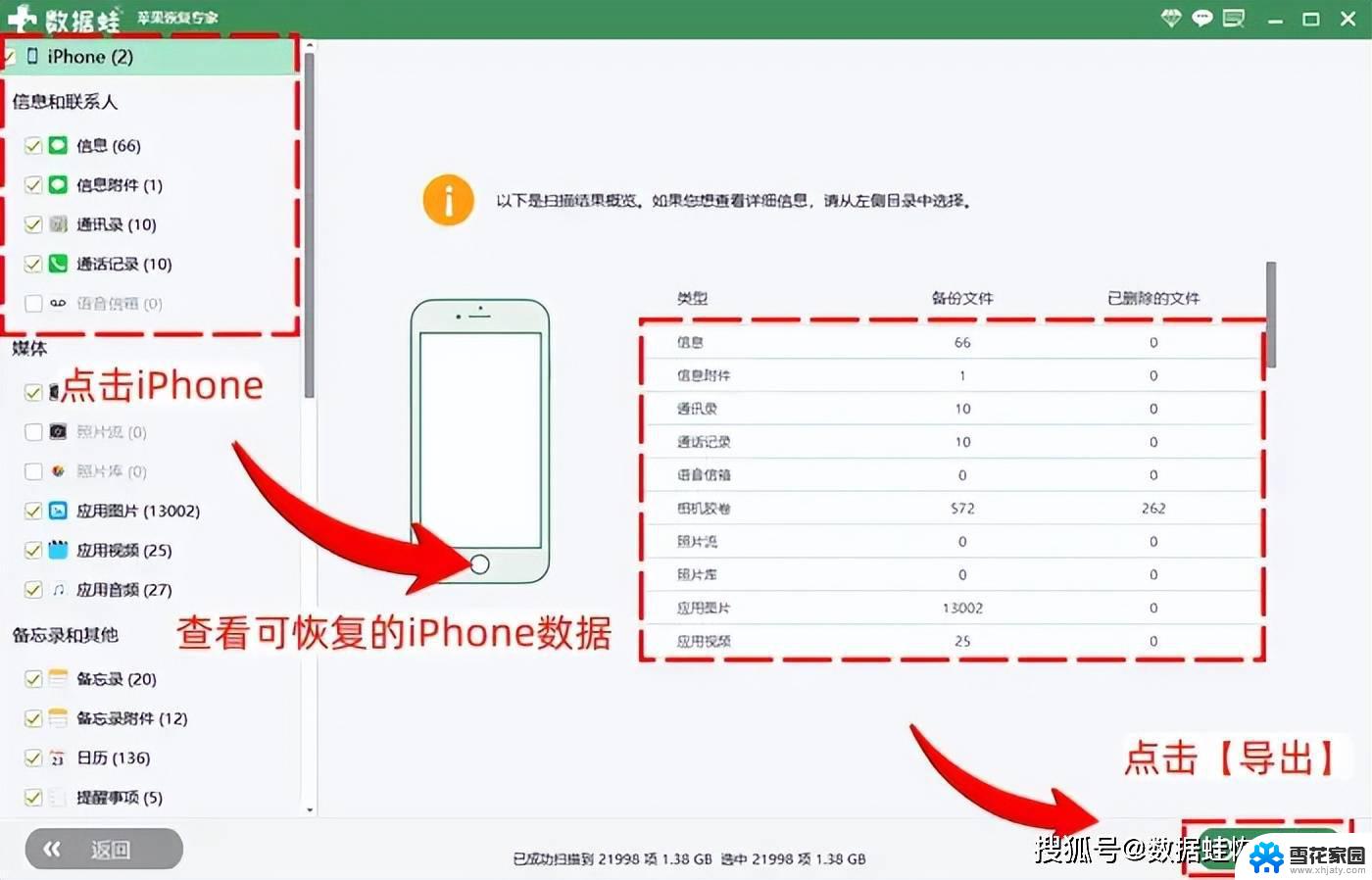 itunes备份文件夹怎么更改 itunes备份文件路径修改方法
itunes备份文件夹怎么更改 itunes备份文件路径修改方法2024-09-11
- 如何关闭itunes备份 iPad如何关闭iTunes自动备份
- itunes备份路径怎么改 如何设置iTunes备份路径不占用C盘空间
- 苹果手机备份的数据怎么删除 iPhone备份数据删除教程
- itunes备份照片怎么打开查看 查看iTunes备份里的照片
- wps备份怎么批量删除 wps备份怎么快速批量删除
- wps如何清除备份文件 如何清除wps备份文件
- 电脑微信设置文件保存位置 微信电脑版文件保存位置设置方法
- 增值税开票软件怎么改开票人 增值税开票系统开票人修改方法
- 网格对齐选项怎么取消 网格对齐选项在哪里取消
- 电脑桌面声音的图标没了 怎么办 电脑音量调节器不见了怎么办
- 键盘中win是那个键 电脑键盘win键在哪个位置
- 电脑如何连接隐藏的wifi网络 电脑如何连接隐藏的无线WiFi信号
电脑教程推荐